耳机为什么插上没声音怎么设置 Win10电脑插上耳机无声音怎么解决
更新时间:2025-03-21 12:35:27作者:yang
在使用Win10电脑的过程中,有时候我们会遇到插上耳机却没有声音的情况,这个问题可能是由于系统设置、驱动问题或者硬件故障所导致。在面对这种情况时,我们可以通过一些简单的操作来尝试解决这个问题,让耳机能够正常播放声音。接下来我们将介绍一些常见的方法来解决Win10电脑插上耳机无声音的情况。
具体方法:
1.先点击开始按钮;
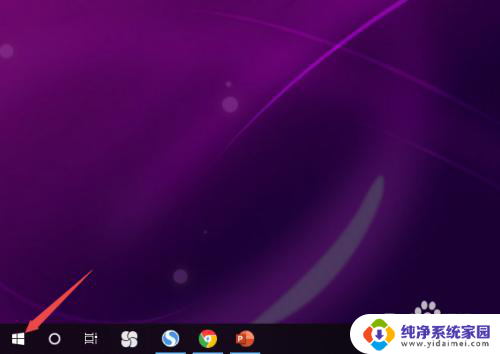
2.然后点击设置;

3.之后点击系统;
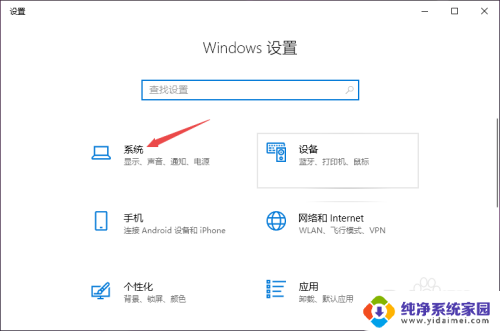
4.然后点击声音;
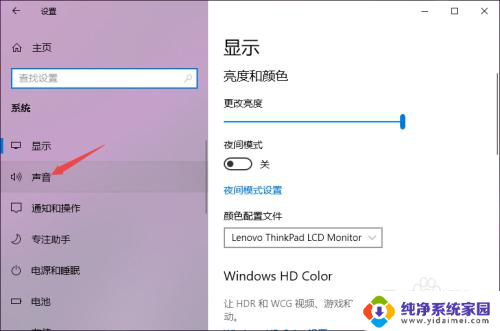
5.之后点击声音控制面板;
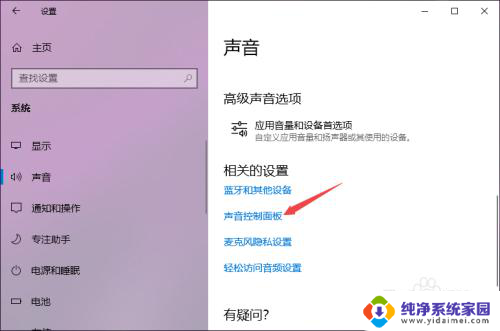
6.之后点击扬声器,然后点击属性;
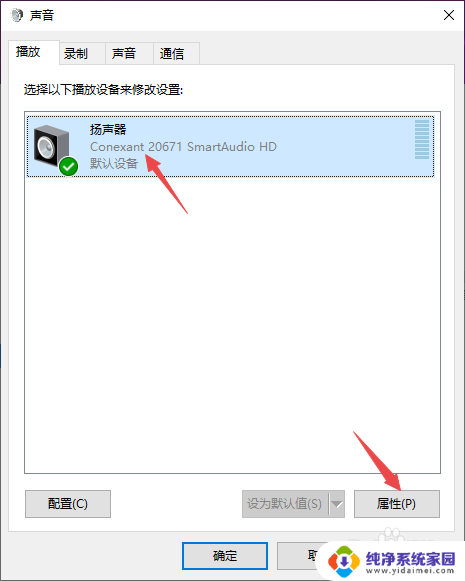
7.之后点击级别,然后将级别里面的滑动按钮向右滑动;
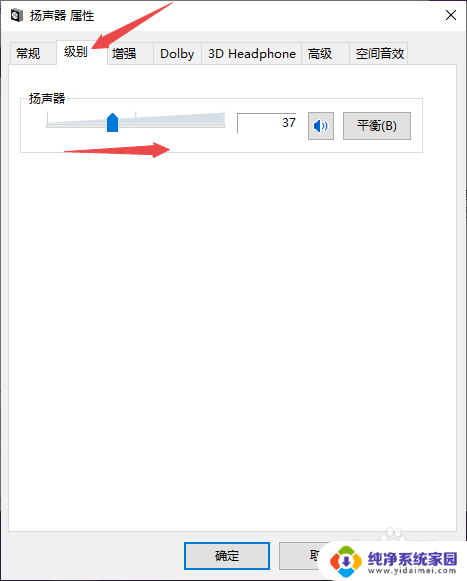
8.最后,点击确定按钮即可。
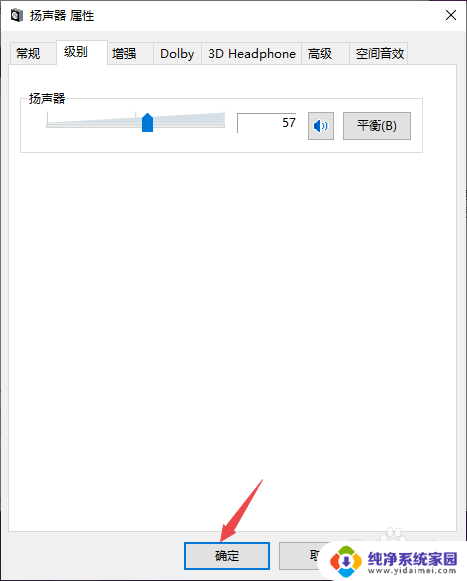
以上就是耳机为什么插上没声音怎么设置的全部内容,碰到同样情况的朋友们赶紧参照小编的方法来处理吧,希望能够对大家有所帮助。
耳机为什么插上没声音怎么设置 Win10电脑插上耳机无声音怎么解决相关教程
- 耳机插到笔记本上没声音 Win10电脑插上耳机没声音怎么解决
- 耳机插笔记本上没声音 Win10电脑耳机插上去无声音怎么办
- 为什么电脑插耳麦没有声音 win10耳机插入电脑无声音怎么办
- 电脑上插耳机子怎么没声音 Win10电脑插耳机没声音怎么调整
- 耳机插在主机上没声音 Win10电脑插上耳机没声音解决方法
- 耳机插上怎么没有声音 Win10电脑插上耳机没声音怎么调整
- 耳机线插电脑无法调声音 Win10电脑耳机插上去没声音怎么办
- win10有线耳机插上去没声音 win10耳机插进去为什么没有声音
- 耳机怎么没有声音 Win10电脑插上耳机没有声音怎么解决
- 插耳机电脑没声音 Win10电脑耳机插上无声音怎么修复
- 怎么查询电脑的dns地址 Win10如何查看本机的DNS地址
- 电脑怎么更改文件存储位置 win10默认文件存储位置如何更改
- win10恢复保留个人文件是什么文件 Win10重置此电脑会删除其他盘的数据吗
- win10怎么设置两个用户 Win10 如何添加多个本地账户
- 显示器尺寸在哪里看 win10显示器尺寸查看方法
- 打开卸载的软件 如何打开win10程序和功能窗口